このアクションは、現在インストールされている製品にのみ有効です。
コンピューターにMicrosoftOfficeトライアルコピーがインストールされていて、リテールコピーの別のインスタンスをインストールしようとすると、Windowsコンピューターでこのエラーが発生する可能性があります。このエラーは、Word、ExcelなどのMicrosoft Officeアプリケーションを開こうとしたときに発生します。エラーメッセージ全体に次のように表示されます–このアクションは現在インストールされている製品にのみ有効です。
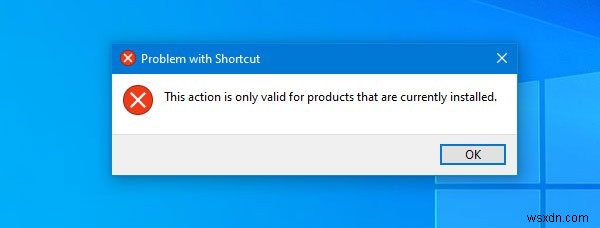
すでにインストールされている試用版の有効期限が切れると、エラーメッセージまたはウィンドウが表示されます。その間に、Microsoft Officeの別のインスタンスをインストールし、Excel、Wordなどを開こうとします。これにより、期限切れのMicrosoftOfficeインストールと新しいMicrosoftOfficeインストールの間に競合が発生します。リテールコピーであろうと、オンラインインストーラーを使用していようと、オフラインパッケージをインストールしていようと、Windowsコンピューターで同じエラーメッセージが表示されることがあります。
この問題は、Microsoft Office 2019、Office365などを含むすべてのMicrosoftOfficeバージョンで発生する可能性があります。
このアクションは、現在インストールされている製品にのみ有効です
修正するにはこのアクションは、現在インストールされている製品にのみ有効です Excel、Word、PowerPointなどを開いているときにエラーが発生した場合は、次の提案に従う必要があります-
- MicrosoftOfficeの試用版をアンインストールする
- 新しいMicrosoftOfficeインストールを修復する
- MicrosoftOfficeをアンインストールして再インストールする
それを完全に解決するには、すべての手順に従う必要があります。
1]MicrosoftOfficeの試用版をアンインストールします
Windowsコンピュータで使用していたMicrosoftOfficeのバージョンに関係なく、コントロールパネルからアンインストールできます。
開始するには、タスクバーの検索ボックスでコントロールパネルを検索し、それぞれの結果をクリックします。その後、プログラムのアンインストールをクリックします プログラムの下のオプション メニュー。このオプションは、表示のときに表示されます カテゴリとして設定されています 。
ここに、期限切れのMicrosoftOfficeのコピーがあります。それを選択して、アンインストールをクリックする必要があります オプション。
画面のすべての指示に従って実行できます。
2]新しいMicrosoftOfficeインストールを修復します
最初の解決策で問題が解決しない場合は、最新のMicrosoftOfficeインストールを修復する必要があります。 Microsoft Officeの2つのインスタンス間に競合があったため、修復すると問題が解決するはずです。
そのためには、コントロールパネルを開き、プログラムのアンインストールに移動します。 最初のソリューションで行ったようにウィンドウ。その後、リストからMicrosoft Officeを選択し、変更をクリックします。 ボタン。 [ユーザーアカウント制御]ウィンドウで[はい]を選択する必要がある場合があります。
その後、次のようなウィンドウが表示されます-
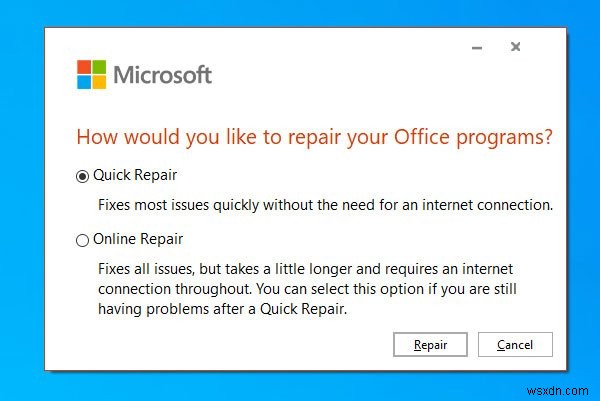
ここに2つのオプションがあります–
- クイックリペアと
- オンライン修理。
クイックリペア 方法はインターネット接続を必要としません、そしてそれはあなたの問題を解決するはずです。最初に、この方法を使用し、それに応じて画面の指示に従います。うまくいかない場合は、コンピュータをインターネット接続に接続し、オンライン修復を使用する必要があります オプション。クイックリペアよりも時間がかかり、効果的です。
3]MicrosoftOfficeをアンインストールして再インストールします
組み込みの修復ツールを使用しても問題が解決しない場合は、MicrosoftOfficeの新しいインストールをアンインストールして再インストールします。今回は、Microsoft Support and Recovery Assistantを使用して実行し、完全にアンインストールできるようにします。必要に応じて、CCleanerを使用して残りのがらくたを片付けることができます。アンインストールプロセスが完了したら、再度インストールして、問題がまだ存在するかどうかを確認します。
これらのソリューションがお役に立てば幸いです。
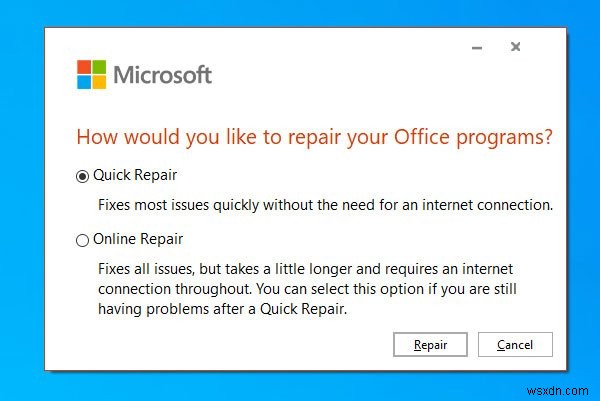
-
修正:互換性のないOffice製品がマシンにインストールされている
一部のユーザーは、互換性のないOffice製品がマシンにインストールされています 同様のOfficeプログラムからExcel、Word、Powerpointまたはドキュメントを開こうとしたとき。影響を受けるユーザーは、[OK]をクリックすると、ファイルが正常に開き、すべての機能が正しく機能していると報告しています。このエラーは主に視覚的なものですが、Officeスイートで何かを開くたびにこのエラーがポップアップするのは神経質です。 影響を受けるユーザーの大多数が言っていることに基づいて、エラーは通常、Officeプログラムで開かれた最初のドキュメントで発生します。エラーが表示されて閉じられ
-
Microsoft 以外の Mac 用無料 Office スイート 8 選
Mac オフィス スイートを探しているほとんどのユーザーは、Microsoft Office という 1 つのオプションを念頭に置いているでしょう。プラットフォームに関係なく、依然として最高のオフィス スイートの 1 つですが、macOS については考慮していない (または気付いていない) 可能性がある他のオプションが利用可能です。 Mac に最適なオフィス スイートの選択は予算によって異なりますが、費用をかけずにインストールできる Mac 用の無料のオフィス スイートがたくさんあります。あなたを助けるために、今日インストールまたは使用できる最高の無料のMacオフィススイートの8つを見てみま
